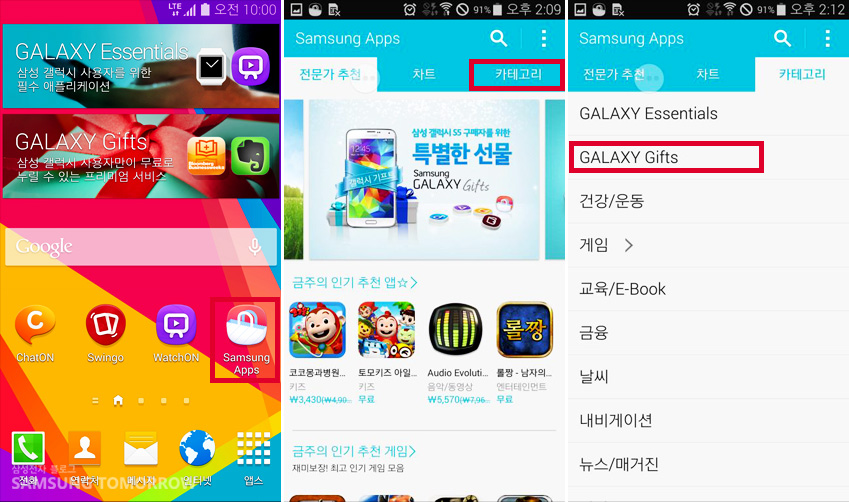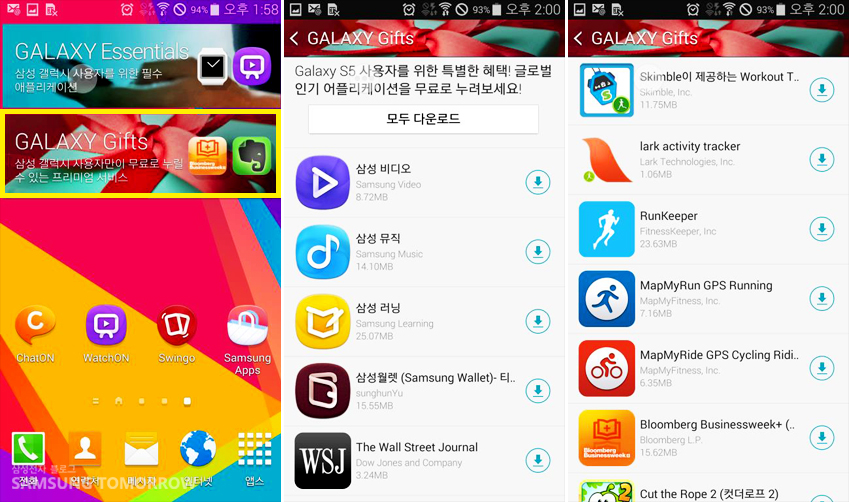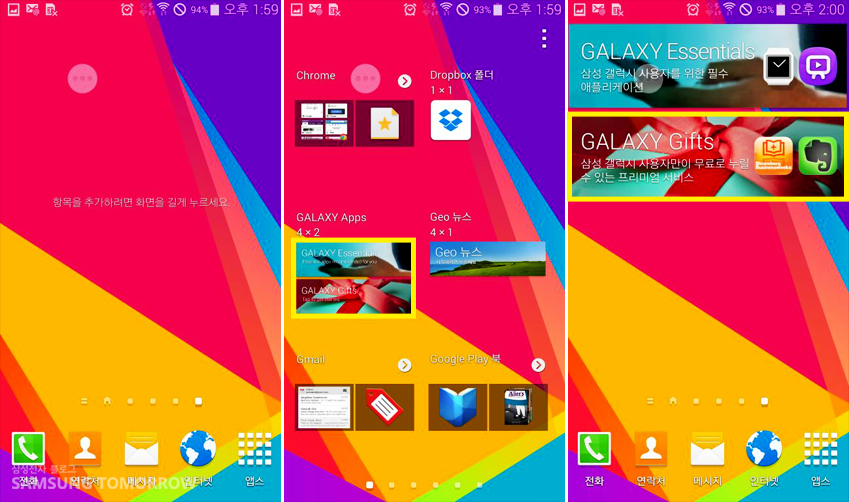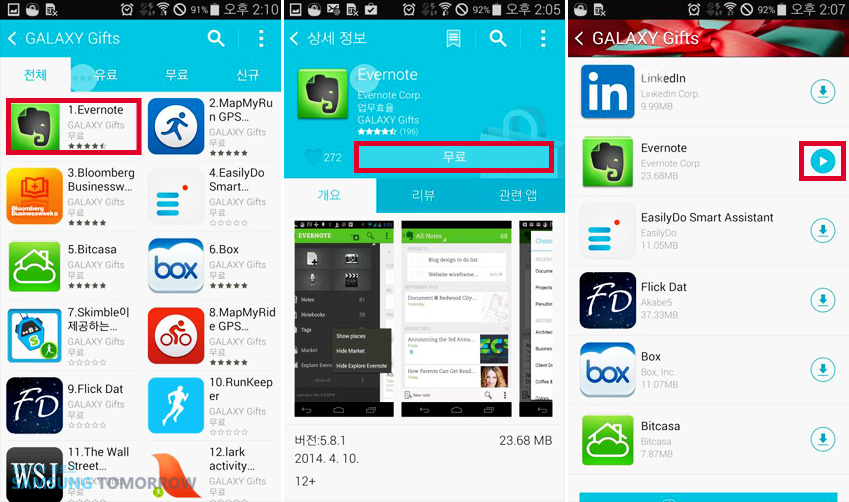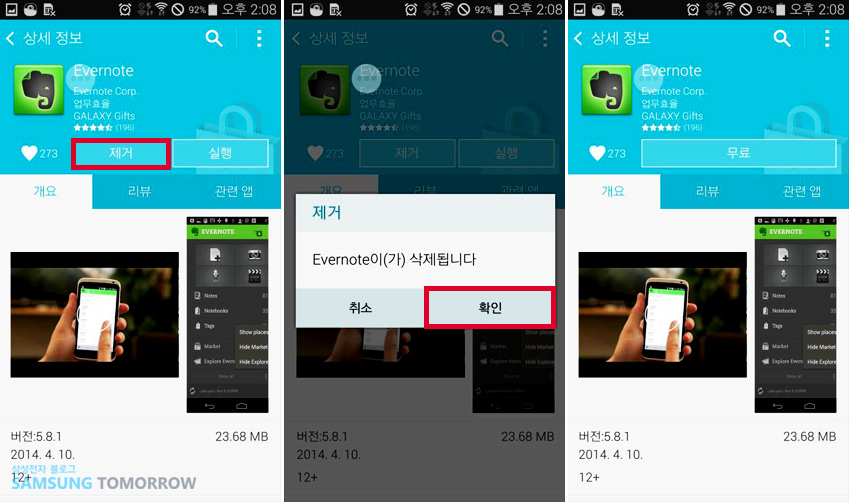[갤럭시 S5 기획 시리즈] 알기 쉬운 갤럭시 기프트 설명서_①이용법 편
2014/04/25
손꼽아 기다리던 갤럭시 S5가 전 세계 125개국에 동시 출시됐습니다. 갤럭시 S5는 카메라, 방수방진 기능, 헬스 케어 등 제품 본연의 혁신적인 기능뿐만 아니라 다양한 콘텐츠를 포함해 사용자의 편의를 높였는데요.
특히, 이번에 포함된 콘텐츠 서비스는 글로벌 공통 프리미엄 애플리케이션 패키지뿐만 아니라 한국 고객을 위한 특화서비스까지 총 60만 원 상당의 혜택(2014년 4월 기준)을 제공한답니다.
그럼 지금부터 오직 갤럭시 S5 사용자만이 무료로 누릴 수 있는 프리미엄 서비스 ‘갤럭시 기프트’를 소개하겠습니다^^.
갤럭시 S5에서 갤럭시 기프트는 크게 삼성 앱스와 갤럭시 기프트 위젯을 통해 이용할 수 있답니다. 블루미가 갤럭시 기프트 이용법부터 애플리케이션 설치 및 삭제까지 차근차근 알려드릴게요.
먼저, 아래 간단한 설문조사를 통해 여러분이 선호하는 갤럭시 기프트 이용법을 확인해주세요+_+
삼성 앱스를 통해 갤럭시 기프트 애플리케이션으로 이용하고 싶으시다면, 가장 먼저 삼성 앱스를 실행해주세요..
첫 화면에는 ‘전문가 추천’으로 여러 개의 배너가 보입니다. 위의 사진과 같이 갤럭시 기프트와 관련된 배너를 통해 바로 다운로드를 할 수 있는데요. 만약 다른 콘텐츠가 담긴 배너가 나타나더라도 당황하지 마세요. 카테고리를 통해서도 이용할 수 있으니까요^^.
삼성 앱스 상단 화면에 카테고리를 누르면 바로 ‘Galaxy Gifts’라는 세부 카테고리를 만날 수 있답니다.
세부 카테고리인 Galaxy Gifts를 누르면 좌측 사진과 같은 화면이 나타납니다. 갤럭시 S5 사용자만이 무료로 누릴 수 있는 갤럭시 기프트가 제공하는 전체 애플리케이션이 한눈에 들어오네요. 이뿐만 아니라 애플리케이션의 종류에 따라 유료, 무료, 신규 업데이트된 애플리케이션으로 분류되어 있으니, 간편하게 확인할 수 있겠죠? ^^
위젯을 통해 간편하게 갤럭시 기프트를 이용하시고 싶으신 분들! 지금 바로 갤럭시 S5를 켜고 홈스크린을 확인해보세요. 홈스크린에 이미 위젯이 설치되어 있으신 분들도 있고 그렇지 않은 분도 있을 텐데요. 모두를 위한 너무나도 쉬운 갤럭시 기프트 이용법, 지금부터 안내해 드릴게요.
1)홈스크린에 위젯이 설치되어 있는 경우
홈 스크린에 위젯이 이미 설치되어 있으신 분들은 위젯을 눌러주세요. 위젯을 누르는 순간! 갤럭시 기프트의 애플리케이션 목록이 화면에 펼쳐집니다. 갤럭시 S5 사용자를 위해 준비된 프리미엄 앱 16종과 삼성 서비스 앱 4종을 포함해 총 20종의 갤럭시 기프트를 다운로드 할 수 있으니 참고하세요^^.
2)홈스크린에에 위젯이 설치되어 있지 않은 경우
‘홈스크린에 위젯이 설치되어 있지 않아요ㅠ_ㅠ’ 하시는 분들, 걱정하지 마세요! 갤럭시 S5의 편리한 기능은 여러분의 이런 걱정까지도 고려했으니까요. 우선 텅~ 비어도 좋고 다른 아이콘이 있어도 좋은 홈스크린을 준비해 주세요. 그 다음에는 갤럭시 기프트 위젯을 추가하기 위해 화면을 길~게 눌러 주시고요!
그러면, 위의 가운데 사진과 같은 화면이 나타나는데요. 이번에도 역시나 망설이지 않고 ‘Galaxy Apps 4×2’를 과감하게 터치~! 한 번이면 갤럭시 기프트 위젯 설치 끝!
▲갤럭시 기프트, 애플리케이션 설치 방법
이제 갤럭시 기프트를 홈스크린에 설치했으니, 애플리케이션을 이용해 볼까요?
갤럭시 기프트에서 제공하는 20종의 애플리케이션은 한번에 ‘모두’ 다운로드 할 수도 있지만, 원하는 애플리케이션만 ‘따로’도 이용할 수 있답니다. 모두 이용하고 싶으신 분들은 갤럭시 기프트 애플리케이션의 상단에 위치한 ‘모두 다운로드’를 눌러주시면 끝! 따로 이용하고 싶으신 분들은 블루미의 설명을 계속 따라오세요~
블루미는 에버노트(Evernote)를 설치해볼게요. 갤럭시 기프트 화면에서 에버노트를 누르니, 개요부터 리뷰, 관련앱이 보이는데요. 사용자들에게 별 4+1/2개를 받은 에버노트! 무료라고 적힌 네모칸을 누르고 다운로드를 시작합니다. 얼마 되지 않아 다운로드가 완료되더니, 화면의 표시가 우측 사진처럼 바뀌었습니다. 에버노트 설치 성공^-^v
설치한 애플리케이션을 삭제하고 싶을 때! 갤럭시 기프트 내에서 삭제하고 싶은 애플리케이션을 클릭하면 좌측과 같은 화면이 보이실 텐데요. 제거라고 적힌 버튼을 누르면 확인 메시지와 함께 즉시 삭제가 된답니다. 갤럭시 기프트 애플리케이션 설치와 삭제, 참 쉽죠? @.@
블루미와 함께 알아본 갤럭시 기프트 이용법, 어떠셨나요? 소비자들이 더욱더 가치 있는 모바일 생활을 즐길 수 있도록 안내하는 프리미엄 콘텐츠 서비스답게 이용법 역시 쉽고 간편한데요. 앞으로도 갤럭시 기프트가 전하는 똑똑한 애플리케이션을 자세히 소개해 드릴 예정이니, 놓치지 마세요!
[인포그래픽] 갤럭시 기프트, 갤럭시 S5 구매 고객만이 무료로 누릴 수 있는 프리미엄 서비스 (Click)
※갤럭시 기프트 유의사항
-삼성 앱스의 Galaxy Gifts 카테고리와 Galaxy Gfits 위젯에서 다운받으실 수 있습니다.
-삼성 계정으로 접속하여 사용 가능합니다.
-상기 내용은 당사 사정에 따라 예고없이 변경될 수 있습니다.
-삼성뮤직 음악 스트리밍 이용권은 권리사의 요청에 의해 일부 음원이 지원되지 않을 수 있습니다.
-Evernote: 이미 혜택을 받은 동일 계정으로는 1년 이내 프리미엄 서비스를 중복 제공하지 않습니다.
-Blurb: Story Album 앱을 다운로드 받은 후 포토북을 만들 때 Blurb $5 할인 쿠폰을 이용 가능합니다.
-DropBox, Bitcasa: 이미 혜택을 받은 동일 계정으로는 프리미엄 서비스를 중복 제공하지 않습니다.